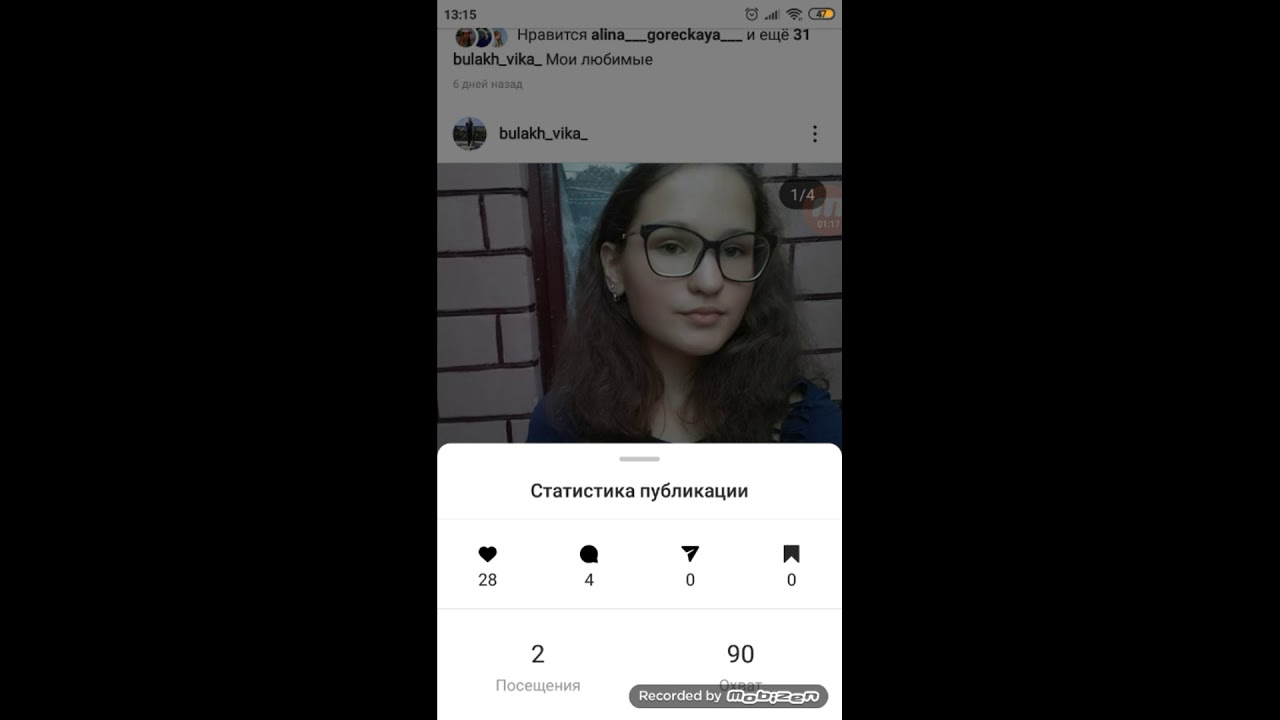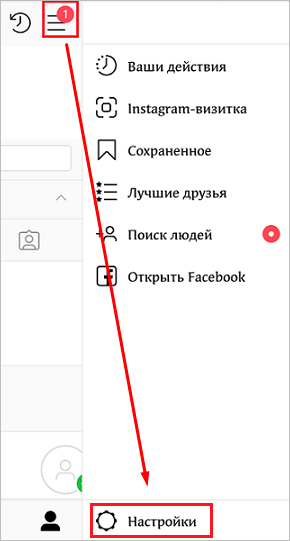Как посмотреть, кто сохранил мою фотографию в Инстаграм
Социальные сети плотно вошли в нашу жизнь. Кто-то использует их для общения с друзьями, кто-то ведёт там полноценный бизнес, а кто-то становится настоящей медийной личностью с большим количеством подписчиков и фоловеров. Дополнительные функции при этом становятся необходимым инструментом. Например, многие пользователи часто спрашивают, как посмотреть, кто сохранил мои фотографии в Инстаграм.
Можно ли узнать, кто сохранял мои фото в Instagram
Чтобы получить доступ ко всем функциям, недостаточно просто зарегистрироваться в инсте. К этой категории скрытых возможностей относится и возможность просмотра статистики по постам (фото).
Но выход есть. Для начала надо зарегистрировать бизнес-аккаунт. Сделать это несложно:
- заходим в свой аккаунт;
- кликаем в настройки (находятся в верхнем правом углу), у Андроид это троеточие вверху страницы;
- выбираем пункт «аккаунт»;
- нажимаем «перейти на бизнес-аккаунт».

Всё элементарно. Теперь стала доступна статистика, и можно посмотреть в Инстаграме, кто сохранил фото.
Некоторые пользователи сталкиваются с проблемой регистрации бизнес-аккаунта. Связано это с тем, что не у всех есть профиль на Фейсбук. С 2017 года Инста была выкуплена этим гигантом. И теперь существование одного аккаунта без другого практически немыслимо.
Если нет страницы на Фейсбуке, и самостоятельно разобраться не удалось, то приведём краткую инструкцию.
- Заходим в инсту, далее – в «Настройки», «Перейти на бизнес-аккаунт».
- Система сама перенаправит на Фейсбук. Строго следуем всем инструкциям и не пропускаем обязательные шаги.
- После регистрации аккаунта на ФБ возвращаемся в Инстаграм.
- Заходим в «Настройки», выбираем пункт «Связанные аккаунты».

- Высветится страничка, которую только что создали. Ставим на ней галочку.
- Перезагружаем Инстаграм и тестируем новый функционал.
Тщетно пытаться узнать статистику по старым постам. Она будет доступна только для тех, что были созданы после перехода на бизнес-аккаунт. Для просмотра же статистики по вновь добавленным фото достаточно перейти на него и нажать кнопку «посмотреть статистику». Находится она сразу под фото.
В этом разделе и будет отображено количество человек, просмотревших данное фото. К сожалению, узнать, кто все эти люди, будет невозможно. Данная функция открыта только для статистики по лайкам.
Как посмотреть, кто сохранил мои фото в Instagram
Как и в некоторых других социальных сетях, в Инстаграм возможно сохранить понравившееся фото (пост). Но далеко не все знают, что можно с лёгкостью отследить, кто сохранял фото в Инстаграм, и сколько раз это было сделано.
Эта информация также будет находиться в разделе «Статистика». И, как и в предыдущем случае, доступна данная функция только для бизнес-аккаунтов.
И, как и в предыдущем случае, доступна данная функция только для бизнес-аккаунтов.
Поэтому ответ на вопрос о том, как посмотреть статистику в Инстаграм по фотографиям, прост. Необходимо перейти на бизнес-аккаунт по инструкции, представленной выше.
Далеко не все пользуются данной функцией. Но в некоторых случаях она будет очень полезна. К примеру, для пользователей, которые ведут свой бизнес в Инстаграме, полезно будет знать, какие же из продуктов пользуются наибольшей популярностью и интересом у пользователей. Также такая статистика пригодится и тем, кто мечтает стать знаменитым блоггером. С помощью данной функции восходящая «звезда» сможет редактировать свой контент и создавать новые посты по темам, которые наиболее востребованы у его аудитории.
Возможно ли узнать, кто делал скриншоты моих фотографий
Не секрет, что Инстаграм давно перестал быть просто местом для сохранения фотографий, как это планировалось изначально. С его помощью можно быстро раскрутить свой бизнес или себя любимого. Но нередко встречаются и мошенники. Они воруют контент и создают копии страниц. В этом случае можно лишиться не только подписчиков, но и доверия потенциальных и существующих клиентов.
С его помощью можно быстро раскрутить свой бизнес или себя любимого. Но нередко встречаются и мошенники. Они воруют контент и создают копии страниц. В этом случае можно лишиться не только подписчиков, но и доверия потенциальных и существующих клиентов.
И если о том, как узнать, кто сохранил мои фото в Инстаграме, уже было написано выше, то о скриншотах необходимо поговорить отдельно. Дело в том, что до недавнего времени мошенники (и не только) таким образом сохраняли нужные фотографии, оставаясь невидимыми для статистики.
Всё изменилось сравнительно недавно. Теперь разработчиками добавлена бесплатная функция, оповещающая о том, кто сделал скриншот профиля или отдельного поста. Для того чтобы узнать это, нет необходимости скачивать дополнительные приложения и программы. Уведомления о факте «фотографирования» странички будут приходить автоматически. Причём это будет не простая количественная статистика, а информация с указанием профиля злоумышленника (ну или просто тайного поклонника). Так, вы с лёгкостью сможете отследить дальнейшую судьбу контента. Очевидным минусом является тот факт, что функция распространяется только на контент, размещённый в сторис. Узнать же, кто делал скриншот поста или фото, до сих пор невозможно.
Так, вы с лёгкостью сможете отследить дальнейшую судьбу контента. Очевидным минусом является тот факт, что функция распространяется только на контент, размещённый в сторис. Узнать же, кто делал скриншот поста или фото, до сих пор невозможно.
Если следовать всем инструкциям, представленным выше, то вопрос о том, как в Инстаграм посмотреть всю необходимую статистику по размещённым постам и фото, должен быть решён. Важно отметить, что все разделы статистики будут доступны только владельцу аккаунта. Остальным же пользователям по-прежнему будет доступна только информация о том, сколько лайков набрал отдельный пост и сколько было перепостов.
Как узнать, кто сохранил фото в Инстаграм
С 2017 года пользователи «Инстаграма» могут добавлять в свои подборки интересные и важные посты, то есть сохранять их. В сети ходит миф, что владельцы постов могут узнать, кто именно сохранял их публикации. Правда ли это? Можно ли посмотреть в принципе общее количество сохранений для той или иной публикации?
Можно ли посмотреть, кто именно сохранил тот или иной пост
Увидеть, кто именно добавил вашу публикацию в свои подборки, невозможно. Если вы наткнётесь на сайт, который гарантирует определить людей, сохранявших ваши посты, не ведитесь на них — это обман и мошенничество.
Если вы наткнётесь на сайт, который гарантирует определить людей, сохранявших ваши посты, не ведитесь на них — это обман и мошенничество.
Если убрать анонимность, количество сохранения в «инсте» резко снизится по понятным причинам. А это отразится на популярности блогеров и бизнесменов, так как общее количество сохранений — критерий, по которому их публикации попадают в топ-лучших в разделе с рекомендациями.
Единственное, что вы можете — превратить свой профиль в бизнес-аккаунт. Вам откроется опция статистики. Вы будете видеть общее количество лайков, комментов и сохранений для отдельных постов.
Как перейти на бизнес-вариант аккаунта и смотреть статистику сохранения постов
Переход на бизнес-вариант профиля — бесплатная процедура. Сейчас она упрощена: необязательно привязывать аккаунт к своей странице в Facebook — раздел со статистикой всё равно появится. Как переключиться на бизнес-профиль:
- Откройте страницу со своим профилем.
 Тапните по трём полоскам вверху. Внизу щёлкните по настройкам.
Тапните по трём полоскам вверху. Внизу щёлкните по настройкам.
Зайдите в раздел «Аккаунт» и перейдите по ссылке «Перейти на бизнес-профиль».
Тапните по предложению перейти на бизнес-вариант аккаунтаЩёлкните несколько раз по «Продолжить» либо пролистайте четыре страницы.
Кликните несколько раз по «Продолжить»Выберите в перечне тип вашего аккаунта — если у вас нет бизнеса, подойдёт вариант личного блога. Система вас спросит об актуальности контактных данных. Если видите верную информацию (действующий номер телефона и/или электронную почту), нажмите на «Далее». Если информация устаревшая, кликните по ссылке внизу и введите верные данные.
Проверьте, верные ли данные в системе, и при необходимости поменяйте ихТеперь идёт шаг со страницей в Facebook. Если она у вас есть, можете привязать её к аккаунту в «инсте». Если её нет либо вы не хотите делать привязку, щёлкните по «Пропустить» внизу.
Привязывать аккаунт Facebook к Instagram совсем не обязательноСистема вернётся на страницу с вашим профилем в приложении. Появится диалоговое окошко с уведомлением о новых возможностях. Перезагрузите программу (закройте, а затем снова откройте). Сделайте хотя бы одну новую публикацию, так как данные для статистики будут собираться только для новых постов, которые вы сделали после перехода на «учётку» бизнес. Увидеть статистику для прошлых постов не получится. Откройте новый пост, информацию о котором вы хотите узнать. Щёлкните по «Посмотреть статистику».
Появится диалоговое окошко с уведомлением о новых возможностях. Перезагрузите программу (закройте, а затем снова откройте). Сделайте хотя бы одну новую публикацию, так как данные для статистики будут собираться только для новых постов, которые вы сделали после перехода на «учётку» бизнес. Увидеть статистику для прошлых постов не получится. Откройте новый пост, информацию о котором вы хотите узнать. Щёлкните по «Посмотреть статистику».
Обратите внимание в белом меню на плитку «Сохранённые». В новом интерфейсе количество сохранений будет обозначено концом ленты.
Количество сохранений отмечается лентойВы никак не сможете узнать, какие профили сохраняли ваши публикации. Это против правил конфиденциальности «Инстаграма». Можно только увидеть общее количество сохранений. Для этого требуется переход на бизнес-профиль в сервисе. Это бесплатно и полезно — вы сможете просматривать статистику по своим публикациям и определять, какие из них самые удачные. Переход на новый вид профиля не займёт больше минуты, если вы не хотите привязывать свой аккаунт в «инсте» к Facebook.
Переход на новый вид профиля не займёт больше минуты, если вы не хотите привязывать свой аккаунт в «инсте» к Facebook.
через приложение, на Айфоне на Андроиде
Как посмотреть кто сохранил фото в Инстаграме – вопрос, интересующий владельцев учетных записей на ресурсе. Узнать ответ на подобный запрос может заинтересовать не популярных блогеров, но стандартных людей, получающих удовольствие от просмотра чужих постов. В статье вниманию представлена информация, можно ли узнать, кто сохранил изображения и как это сделать.
Как посмотреть кто сохраняет твои фото в Инстаграме?
Если следовать представленным вниманию инструкциям, можно изучить людей, что скачали изображение в папку и сколько раз изучили контент. Ответ стремятся получить любители и бизнесмен, организующие серьезный бизнес.
Для осуществления подобного процесса необходимо изучить стандартную статистику. Отображаются сведения:
- ники людей, скачавших контент;
- количество сохраненных изображений;
- время, когда данные операции проведены.

Знающие люди понимают, что выданная статистика, не считается верной. Для получения правильных сведений профессионалы советуют использовать специальные сторонние приложения и утилиты.
Как посмотреть сколько раз?
Чтобы с минимальным количеством времени изучить данные по статистике и объему проведенных скачиваний, потребуется в первую очередь зарегистрировать учетную запись в ФБ. Без него не обойтись при желании изучить, сколько человек посмотрели или перенести себе контент.
Проведя регистрационный процесс, для решения проблемы, как узнать кто сохраняет мои фото в Инстаграме, выполняется следующая последовательность:
- Открывается раздел инсты.
- Выбираются Настройки. Во вкладке Аккаунт нужно найти строку с переходом в раздел компании.
- Гаджет при помощи подсказок перенесет человека в требуемый раздел ФБ. Далее останется следовать представленной инструкции и не предпринимать самостоятельных действий.
- В фотосети важно найти вкладку с настройками и активировать графу со связными профилями.
 На экране вниманию будут представлены страницы, среди которых выбрать ту, что была создана в ФБ.
На экране вниманию будут представлены страницы, среди которых выбрать ту, что была создана в ФБ.
После выполнения подобных действий, останется вернуться на главную страницу и перезапустить инсту. На экране появится значок, показывающий сведения по статистике. На этом этапе можно в любое время просматривать число людей, что себе забрали публикацию.
Как посмотреть, кто смотрел фото?
При активном использовании современных социальных сетей, люди в свое время начинают интересоваться гостями профиля. Это необходимо для того, чтобы иные пользователи могли наблюдать за тем, сколько людей в течении установленного времени посещает профиль.
Для многих современных клиентов фотосети важно знать, кто и сколько человек является поклонниками владельца аккаунта и выкладываемого им контента. Можно просматривать любую информацию, за исключением перечня гостей. И нет специального приложения, решающего данную проблему.
На Айфоне
Чтобы со смартфона данной марки проверить количество скачиваний, потребуется использовать всем известную функцию Сторис. Это идеальный способ добавлять моменты, происходящие на протяжении суток. По прошествии данного времени сведения по смотревшим Айфоне аннулируются.
Это идеальный способ добавлять моменты, происходящие на протяжении суток. По прошествии данного времени сведения по смотревшим Айфоне аннулируются.
Одним из важных преимуществ просмотра социальной сети является возможность узнать, кто на протяжении дня просматривал ее. Есть иные пользователи, которые заходят в раздел и видят историю, выложенную владельцем. Некоторым это нужно для простого любопытства, иным важно для проведения статистических исследований.
На Андроиде
Если в распоряжении есть телефон, работающий на ОС Андроид, потребуется произвести такие несложные операции:
- изначально осуществляются соответствующие настройки через кнопку с шестеренками в правом верхнем углу;
- в разделе с параметрами проверяется пункт закрытого профиля. Если он активен, следует провести его деактивацию посредством перетаскивания ползунка;
- после этого создается сторис с добавлением изображения или ролика.
По прошествии некоторого времени, когда пользователи instagram посмотрят контент на странице, можно будет изучить, кто это был и в каком количестве, кто обычно сохраняет публикации. Чтобы посмотреть, нужно запустить снятый ролик или выложенное в сторис твои фото. Лица, посмотревшие публикацию, автоматически появятся внизу расположенном списке.
Чтобы посмотреть, нужно запустить снятый ролик или выложенное в сторис твои фото. Лица, посмотревшие публикацию, автоматически появятся внизу расположенном списке.
Через приложение
Инстаграм является универсальным приложением. Здесь можно использовать много разных функций. Но чтобы посмотреть, кто является активным поклонником и читателем профиля, самостоятельно просмотреть нет возможности. Все, что может сделать пользователь:
- Зайти в раздел социальной сети через официальное приложение.
- Перейти на страницу с размещенной в течении суток сторис.
- Проанализировать действия фолловеров, сохранили ли они контент.
Это лучшее решение, как узнать, кто периодически посещает страницу социальной сети и сколько раз и сколько человек. Подобная опция является уникальным встроенным инструментом приложения. За счет нее можно получить 100%-ое понимание, кто заходит в профиль и хочет просматривать представленный вниманию информационный контент.
Подводя итоги
Постоянный анализ статистики аккаунта дает возможность узнать, какого плана и тематики публикации пользуются большей популярностью, и кто смотрел их.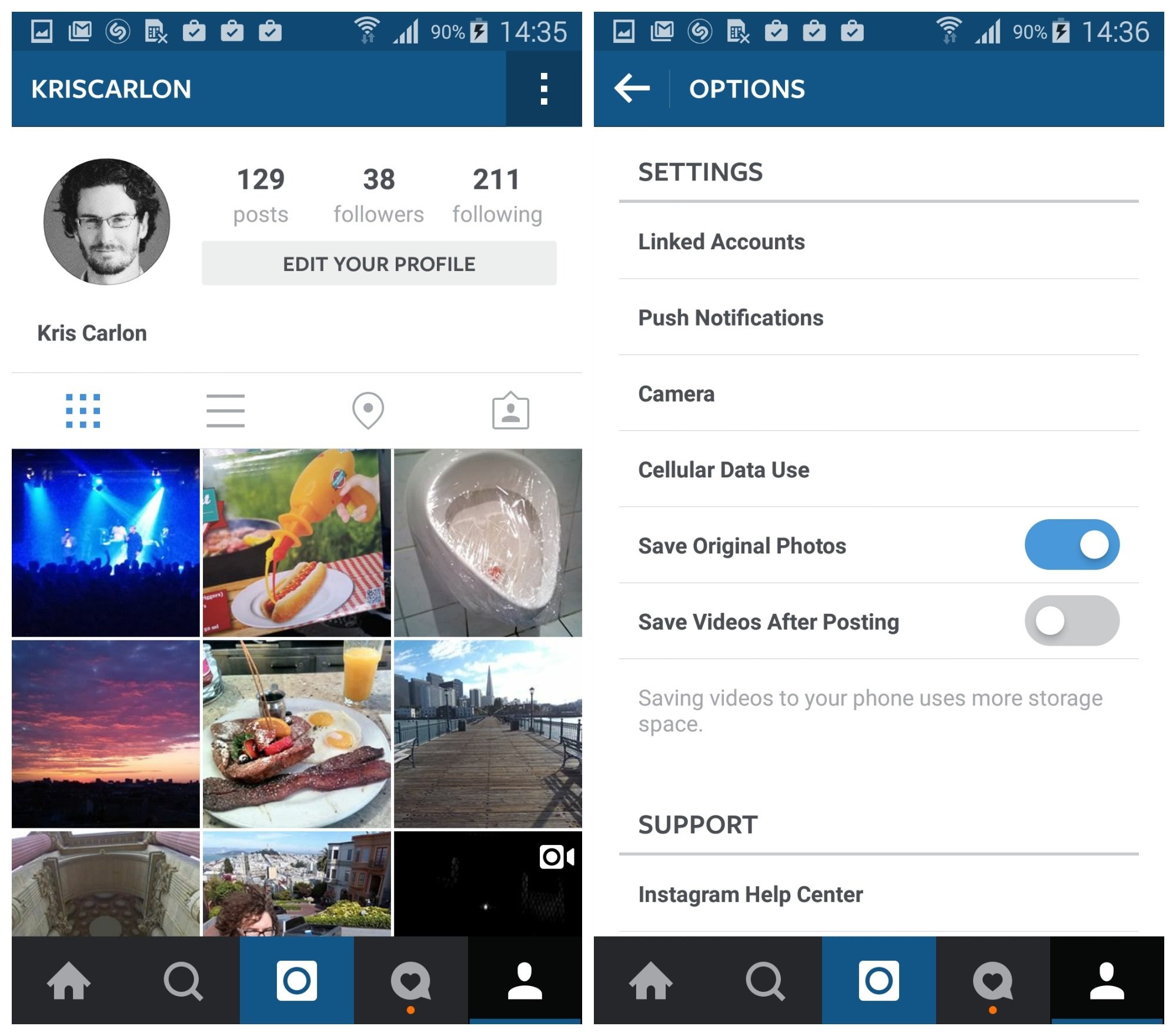 Благодаря изучению данных сведений можно всегда быть в курсе того, кто посещает учетную запись, смотрит мои публикации и что выкладывать дальше, чтобы привлекать больше пользователей.
Благодаря изучению данных сведений можно всегда быть в курсе того, кто посещает учетную запись, смотрит мои публикации и что выкладывать дальше, чтобы привлекать больше пользователей.
Как посмотреть кто сохранил фото в Инстаграме
Инстаграм современная социальная сеть, в которой на ежедневной основе проводят время тысячи людей. При создании подразумевалась как способ хранения фотографий. Однако со временем его предназначение изменилось.
Кто-то использует Инстаграм просто для общения, кто-то ведёт страницу как блогер и имеет огромное количество подписчиков, а кто-то ведёт бизнес и увеличивает продажи, завоевывая массу новых клиентов. Инстаграм имеет много возможностей, о которых обычные пользователи просто не догадываются. Можно узнать даже то, что сохранили ваше фото или сделали скриншот.
Как узнать кто делал Скриншот фотографии?
Как и в жизни, в социальных сетях очень много мошенников, которые используют чужие контенты.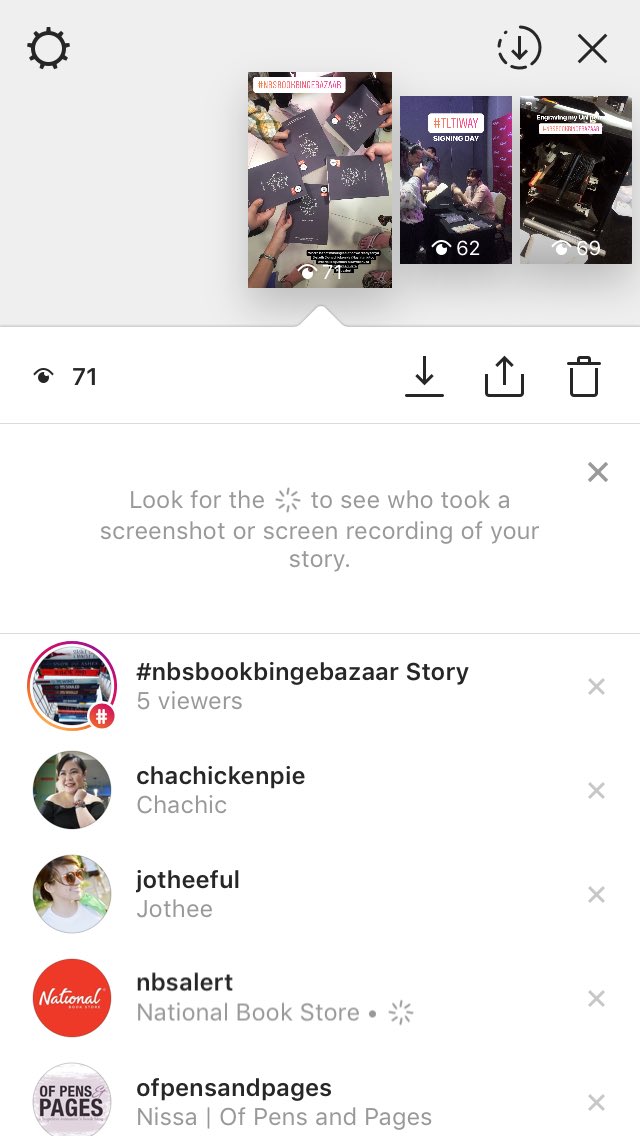 Точно также и в Инстаграмме. Очень много людей, которые для сохранения той или иной публикации делают скриншот или снятие на видео экрана.
Точно также и в Инстаграмме. Очень много людей, которые для сохранения той или иной публикации делают скриншот или снятие на видео экрана.
Но в таком случае есть возможность вычислить злоумышленника или же простого тайного поклонника. При чем не просто количество сделанных снимков, как в случае со статистикой публикаций, а с указанием всех личных данных тех страниц, с которых производили снимки или видео.
Для того, чтобы пользоваться данной функцией, нет необходимости скачивать дополнительные приложения или же оплачивать некоторые функции.
Это абсолютно бесплатные возможности предоставляемые социальной сетью Инстаграм. Также не нужно никаких дополнительных действий. Все происходит просто автоматически. При этом на ваш аккаунт в виде уведомления приходит оповещение с указанием данных аккаунта, с которого сделали скриншот.
После этого у вас появляется возможность отследить, будет ли дальнейшая публикация данного контента.
Но даже в этой идеальной и положительной функции есть свои минусы.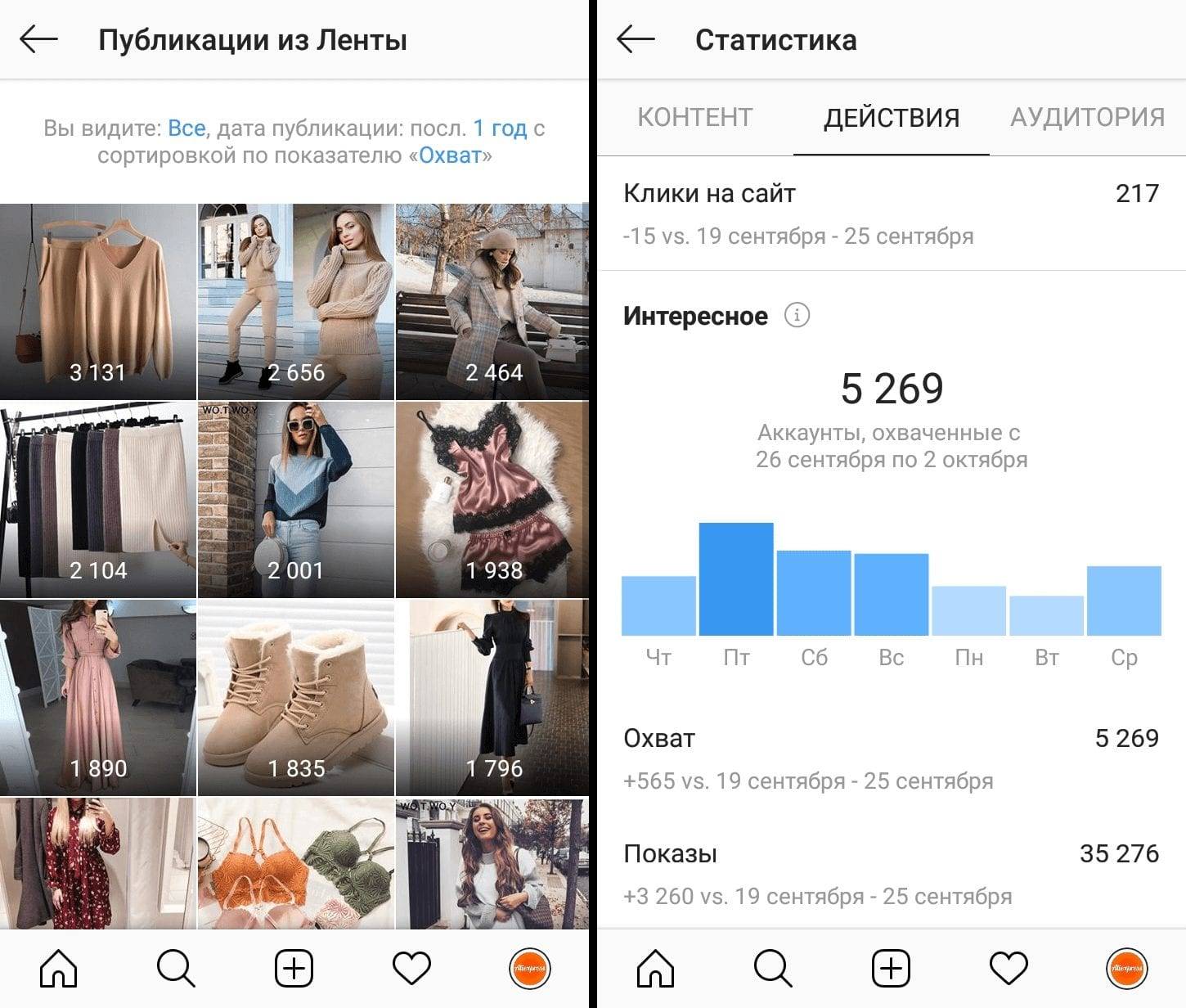
UPD: на данный момент такая функция (уведомление о скриншоте) после тестирования стала недоступна для пользователей стран СНГ, на неопределенное время.
Как просмотреть чужие сохранённые фото и публикации?
Инстаграм старается соблюдать личностную конфиденциальность. Именно по этому поводу нет доступа к чужим сохранённым эфирам или другим публикациям.
Такая возможность предоставляется только владельцам аккаунта и никому кроме. Это мера принята для того, чтобы личные данные не попадали в руки мошенников.
Единственным способом посмотреть чужие сохраненные публикации на данный момент — это напрямую поинтересоваться у человека, что он сохраняет у себя в подборке, например обратившись к нему в Директ.
Как самому сохранить понравившуюся публикацию?
В Инстаграме не так давно появилась функция, которая позволяет сохранить понравившуюся публикацию. Это позволяет сохранить любую публикацию любого пользователя для постоянного и быстрого просмотра той публикации, которая стала для вас интересной. Для того, чтобы сохранить такую публикацию, нет необходимости делать различные переходы со страницы на страницу и прибегать к лишним действиям.
Достаточно, всего навсего нажать на флажок, который находится в правом нижнем углу относительно фото или видео, которое вам нужно.
После сохранения есть возможность быстро просматривать сохраненные публикации.
Что нужно знать и сделать, чтобы получить возможность контролировать сохранение ваших фото?
Для того, чтобы видеть все производимые действия с фото, нужно ваш личный аккаунт перевести в бизнес. Просматривать статистику по фотографиям есть доступ только для бизнес-аккаунтов. Для этого необходимо:
- Зайти на страницу своего аккаунта;
- Перейти в настройки;
- Выбрать настройки аккаунта;
- Перевести в бизнес.

После перехода на бизнес-аккаунт будут доступны функции просмотра статистики. Именно в статистике отражаются данные по поводу всех манипуляций произведённых с вашими фото.
Однако стоит отметить то, что данные по публикациям доступны только для тех публикаций, которые сделаны только после перехода на бизнес-аккаунт.
К сожалению для тех публикаций, которые были сделаны до этого перехода, просмотр статистки недоступен.
Иногда переход на бизнес-аккаунт не получается. Это связано с тем, что нет аккаунта в Фейсбуке. Это происходит из-за того, что Инстаграм принадлежит социальной сети Фейсбук. И аккаунты с обоих социальных сетей должны быть связаны между собой. При возникновении такой преграды стоит зайти в Фейсбук и открыть аккаунт.
Далее обычно социальная сеть самостоятельно предлагает прикрепить аккаунты друг к другу.
Однако, даже при открытии просмотра статистических данных для публикаций, увидеть кто именно сохранил ваши фото не предоставляется возможности. Видно только количество сохранений. Данные по людям видно только касательно набранных лайков.
Видно только количество сохранений. Данные по людям видно только касательно набранных лайков.
Как узнать сохранили ли ваше фото?
Только для бизнес-аккаунтов открывается возможность полностью следить за действиями ваших публикаций. К сожалению эта возможность не доступна для ведения обычной личной странички в Инстаграм. Выше был описан простой и действенный способ перехода на бизнес-страницу.
После перехода, у вас появляется на экране, возле каждой публикации, клавиша «Посмотреть статистику». Нажав на эту кнопку предоставляются данные по поводу всех произведенных действий с вашими опубликованными фотографиями.
Здесь высветиться и количество просмотров и количество лайков и количество сохранений.
Отслеживание всех таких данных позволяет бизнесменам инстаграма понять, какие именно товары или услуги больше всего интересны для других пользователей. Эта функция позволит скорректировать ведение страницы и бизнеса в целом основываясь на спросе потенциальных клиентов. А спрос узнается и определяется путем заинтересованности к публикации. Никто не станет сохранять не интересную публикацию.
А спрос узнается и определяется путем заинтересованности к публикации. Никто не станет сохранять не интересную публикацию.
Как посмотреть в Инстаграме кто сохранил твою публикацию
В 2017 году разработчики Инстаграма добавили возможность сохранять фото и видео. Функция позволяет получить быстрый доступ к интересным и важным постам. Подробнее об использовании функции читайте в этой статье. Также ответим на вопрос, как посмотреть в Инстаграме, кто сохранил твою публикацию.
Как использовать
Чтобы добавить фото или видео в избранное, следуйте инструкции:
- Найдите пост, который вам нравится.
- Нажмите на флажок под фото справа.
- Чтобы просмотреть заметки, перейдите в профиль.
- Нажмите на такой же значок – он располагается в строке над публикациями в профиле.

Удержание иконки флажка позволит создать «подборку» — разделите заметки по темам для быстрого ориентирования.
А сколько знаков вмещает публикация в Instagram узнаете в другой статье.
Как узнать, кто сохранил
На данный момент у пользователей нет и скорее всего никогда не будет такой возможности, как узнать, кто сохранил публикацию в инстаграм.
Анонимность позволяет людям просматривать и сохранять любой контент без какого-либо стеснения. Тем более, количество сохранений – это один из критериев, по которому посты попадают в топ. Если сделать заметки не анонимными – их количество снизится.
Переключитесь на бизнес-аккаунт, чтобы знать количество сохранений – такая возможность пользователям доступна. Как это сделать:
- Откройте личный профиль.
- Зайдите в меню – нажатием на троеточие вверху на андроид; нажатием на шестеренку в шапке профиля на айфон.
- Найдите пункт меню «Зарегистрировать бизнес-профиль» и нажмите на него.

- Коснитесь «Создать», далее следуйте указаниям, чтобы заполнить остальные поля.
Для регистрации понадобится учетная запись в Фейсбук.
После создания бизнес-аккаунта вы можете посмотреть количество сохранений:
- Перейдите в личный профиль коснитесь поста.
- Под ним нажмите на строку «Посмотреть статистику».
- Рядом с иконкой флажка будет указано количество сохранений.
Информация будет доступна для последних или только новых публикаций. Посмотреть же, кто сохранил пост, будет по-прежнему невозможно.
Читайте далее, как сделать отложенную публикацию в приложении.
Как посмотреть кто сохранил публикацию в инстаграм
Кто сохранил мою фотографию в Инстаграм – узнать об этом иногда очень важно, особенно, если вы не обычный блогер, просто развлекающий людей своими постами в Instagram, а используете приложение для бизнеса. Но можно ли? Хорошая новость – да, можно, именно для этого и существует статистика. Что это такое, как ее установить и просмотреть – подробно ниже.
Можно ли узнать, кто сохранял твои фото в Instagram
Итак, как же посмотреть, кто сохранил мою фотографию в Инстаграм и сколько раз просмотрели мое фото, если, допустим, вы подозреваете, что соперница пытается шаманить над вашими фото в Инстаграм, или же вы, если вы серьезный бизнесмен и вам позарез нужно знать, какие посты заинтересовали клиентов и конкурентов?
В статистике отображается, кто смотрел ваши посты, кто их сохраняет, количество сохраненных фото и даже время, когда это было сделано. Как посмотреть статистику в Инстаграм, тоже знают не все. А некоторые знают, но почему-то у них не получается зайти с телефона или компа в свою статистику. На самом деле это и не удивительно, потому что даже на официальном сайте Instagram дается достаточно путаная инструкция о том, как же разобраться со своей статистикой. Потому ниже приводится пошаговое руководство для всех, кто уже отчаялся узнать, какими же людьми посещается его страничка в Instagram, кого и какие посты заинтересовали, и что там вообще происходит.
Для начала нужно создать свой аккаунт в Фэйсбуке. Почему так? Потому что с тех пор, как Фэйсбук выкупил Инстаграм, одно приложение без другого не обходится. И если вам нужна статистика в Инстаграме на компьютере или телефоне, чтобы смотреть и оценивать, кто смотрел фотографии, сколько человек лайкнули, кто сохранил фото, без профиля в Фэйсбуке вам не обойтись. Ваши действия:
- Открываем свою страницу в Инстаграм.
- Выбираем «настройки» и в разделе «аккаунт» ищем графу «перейти на страницу компании».
- Далее устройство с помощью подсказок проведет вас на нужную страницу Фэйсбука – главное тут точно следовать инструкции, без самодеятельности и экспериментов типа «а что будет, если я нажму вот тут».
- В Фэйсбуке вы создаете свой профиль, затем вам будет нужно сохранить его и выйти из приложения. Когда вы вернетесь в Инстаграм, вас предупредят о том, что теперь вы – администратор новой группы, созданной вами. Так и нужно для того, чтобы получить возможность просматривать статистику.
- В Инстаграме теперь вы должны зайти снова в «настройки» и выбрать графу «связные аккаунты». На экране высветится несколько ваших страниц, вы выбираете ту, которую только что создали в Фэйсбуке, и отмечаете ее галочкой.
- После этого нужно вернуться на главную страницу и перезагрузить Инстаграм.
- После перезагрузки в верхней части экрана у вас появится новый значок – а именно статистика. Вот и все. Теперь вы можете в любое время просматривать информацию о людях, интересовавшихся твоим профилем и сохранивших твой пост.
Обратите внимание, что статистика будет отображаться только под новыми публикациями, старые останутся, как и были. При этом увидит ее только владелец профиля, другие пользователи, которые заходят на него, открыть статистику не смогут. Чтобы посмотреть статистику – в том числе и то, кто сохранил твое видео или фото, – нужно просто под фото нажать соответствующий значок, а затем отыскать интересующую вас информацию.
Как отследить, кто делал скриншот ваших фотографий
Ничего отслеживать не нужно. С некоторых пор в Инстаграме прибавилась новая функция: теперь, если кто-то делает скрин ваших фото, вы получаете об этом уведомление. Правда, действует такая фишка только в Инстаграм сторис. Полностью защитить пользователя от утечки конфиденциальной информации приложение не может. Но, по крайней мере, теперь вы сможете хотя бы узнать об этом и обратиться для разрешения вопроса в службу техподдержки или же связаться с «вором» лично и разбираться самостоятельно.
Заключение
Регулярный анализ статистики в Инстаграм, позволяет узнать, какие посты нравятся авторам, ведь не всегда пользователь ставит отметку «нравится», даже если публикация вызвала положительные эмоции, а вот сохранить понравившееся фото желают многие. Таким образом, вы будете в курсе посещаемости вашей странице, и узнаете, какой контент желательно публиковать, чтобы ваша аудитория не разбрелась по другим аккаунтам.
Для самых решительных, желающих видеть большое количество лайков под своими постами: “Настраиваем автоматическую накрутку лайков в Инстаграме”.
Популярное приложение Instagram непрерывно развивается. Разработчики регулярно дополняют его функциональные возможности. Если до недавнего времени было невозможно узнать, например, кто сохранил публикуемые вами фотографии, то сегодня это стало реальностью. При этом следует не забывать, что приложение поддерживает анонимность относительно того, кто именно переместил в архив или сделал скриншот ваших фото, другими словами ни одна программа вам этого не раскроет. Однако используя в определенных обстоятельствах функцию статистика можно увидеть количество сохраненных снимков и число пользователей сохранивших ваши фотоснимки. Такая статистика в Инстаграме крайне важна для бизнесменов, для блоггеров.
Как узнать, кто сохранил ваши фото в Инстаграме?
В некоторых случаях и для некоторых пользователей крайне важно знать ответ на вопрос, как посмотреть в Инстаграме, кто сохранил фото. Узнать об этом можно только, имея доступ к данным общей статистике. Чтобы ее получить, пользователю потребуется перевести свой профиль в бизнес-аккаунт (например, переведя в личный блог). После этого под любой вашей публикацией появится поле «Просмотреть статистику». Нажав это поле, откроется меню статистики, где ваше внимание должен привлечь пункт «Сохраненные». Именно здесь отобразятся данные о количестве сохраненных фото.
Обратите внимание, что получить более подробную информацию даже, воспользовавшись услугами дополнительных сервисов, не получится. Но посмотреть, сколько подписчиков сохранили фото, будет очень полезной для пользователей с бизнес-аккаунтом. Имея такие статистические данные можно ориентироваться в потребностях базы подписчиков, знать какие публикации были более востребованными, а от каких стоит отказаться и на основе этого выстраивать дальнейшую стратегию развития бизнеса.
Как сделать статистику в Инстаграм?
Напомним, что статистка у вас появится только после перехода на бизнес-профиль. Этот процесс можно выполнить бесплатно. Только обязательно необходимо помнить адрес своей электронной почты и пароль на Фэйсбуке, так как именно к нему вы привяжете Instagram. Почему? Оказывается, Фейсбук купил приложение Инстаграм и поэтому все точки геолокации, реклама плюс статистика работают на базе сервисов данной социальной сети. Именно по этой причине, чтобы получить доступ к статистическому материалу следует переключить свой аккакунт в Business, который в свою очередь должен быть подключен к той же группу, но уже на Фейсбуке.
Смотрим статистику
После того, как вы подключили бизнес профиль, под каждой вашей публикуемой фотографией станут доступны статистические данные. Вы сможете увидеть общее количество просмотров, общую цифру вовлечений (лайки плюс комментарии). Также в общей статистике будет видна информация о том, пользователи какой страны (города) больше всего вас посещали, гендерное соотношение и в какой время суток посетители были наиболее активны.
Внимание. Это важно! Данные по статистике ваших публикаций начнут собираться только после перехода на бизнес профиль, а все, что было до этого момента так и останется тайной.
Статистика фото в приложении
Узнать статистические данные просмотра какого-то отдельного фото несложно. Достаточно просто открыть интересуемый пост и нажать поле «Посмотреть статистику».
Верхняя строчка – количество лайков и сохранений.
Вторая строчка – посещения и охват.
Если провести пальцем вверх по этой статистике, то можно узнать дополнительную информацию о статистическом материале данного поста.
Можно ли узнать, кто сделал скриншот публикации?
Пользователи популярного приложения Инстаграм не могут делать анонимные скриншоты в Сториз. Пока что разработчики сервиса ещё тестируют данную функцию. Но полноценное введение данной функции поможет пользователям увидеть, кто не просто просматривает странички, а «ворует» их сториз. Такая тактика приложения защитит пользователя от незаметных наведываний анонимных посетителей и от заимствований контента. Боятся такого новшества пользователям, не стоит, ведь если они захотят сделать скришот, то от соцсети первоначально выскочит предупреждение.
При этом автор публикации от соцсети получит уведомление о происходящем скриншоте его собственных публикаций, хотя, напомним, что кто именно это делает, пользователь не узнает. Но все оказывается относительно. Узнать «виновника» все-таки реально. Для этого потребуется зайти в список людей, которые просматривали данное фото, и «похитители» будут отмечены особенным значком.
Разработчики планируют, что после запуска функции каждый пользователь сети в обязательном порядке получит специальное предупреждение, в котором будет говориться, что следующий сделанный скриншот, приведет к тому, что человек, который его запостил, будет об этом информирован. Также под каждой Stories будет две колонки. Первая колонка – список людей, которые просматривали вашу публикацию, а вторая – список аккаунтов, которые эту публикацию заскринили. Напомним, что сервис все еще тестируется (особенно это касается функции оповещения) и поэтому доступен ограниченному числу пользователей.
Социальные сети плотно вошли в нашу жизнь. Кто-то использует их для общения с друзьями, кто-то ведёт там полноценный бизнес, а кто-то становится настоящей медийной личностью с большим количеством подписчиков и фоловеров. Дополнительные функции при этом становятся необходимым инструментом. Например, многие пользователи часто спрашивают, как посмотреть, кто сохранил мои фотографии в Инстаграм.
Можно ли узнать, кто сохранял мои фото в Instagram
Чтобы получить доступ ко всем функциям, недостаточно просто зарегистрироваться в инсте. К этой категории скрытых возможностей относится и возможность просмотра статистики по постам (фото).
Но выход есть. Для начала надо зарегистрировать бизнес-аккаунт. Сделать это несложно:
- заходим в свой аккаунт;
- кликаем в настройки (находятся в верхнем правом углу), у Андроид это троеточие вверху страницы;
- выбираем пункт «аккаунт»;
- нажимаем «перейти на бизнес-аккаунт».
Всё элементарно. Теперь стала доступна статистика, и можно посмотреть в Инстаграме, кто сохранил фото.
Некоторые пользователи сталкиваются с проблемой регистрации бизнес-аккаунта. Связано это с тем, что не у всех есть профиль на Фейсбук. С 2017 года Инста была выкуплена этим гигантом. И теперь существование одного аккаунта без другого практически немыслимо.
Если нет страницы на Фейсбуке, и самостоятельно разобраться не удалось, то приведём краткую инструкцию.
- Заходим в инсту, далее – в «Настройки», «Перейти на бизнес-аккаунт».
- Система сама перенаправит на Фейсбук. Строго следуем всем инструкциям и не пропускаем обязательные шаги.
- После регистрации аккаунта на ФБ возвращаемся в Инстаграм.
- Заходим в «Настройки», выбираем пункт «Связанные аккаунты».
- Высветится страничка, которую только что создали. Ставим на ней галочку.
- Перезагружаем Инстаграм и тестируем новый функционал.
Тщетно пытаться узнать статистику по старым постам. Она будет доступна только для тех, что были созданы после перехода на бизнес-аккаунт. Для просмотра же статистики по вновь добавленным фото достаточно перейти на него и нажать кнопку «посмотреть статистику». Находится она сразу под фото.
В этом разделе и будет отображено количество человек, просмотревших данное фото. К сожалению, узнать, кто все эти люди, будет невозможно. Данная функция открыта только для статистики по лайкам.
Как посмотреть, кто сохранил мои фото в Instagram
Как и в некоторых других социальных сетях, в Инстаграм возможно сохранить понравившееся фото (пост). Но далеко не все знают, что можно с лёгкостью отследить, кто сохранял фото в Инстаграм, и сколько раз это было сделано.
Эта информация также будет находиться в разделе «Статистика». И, как и в предыдущем случае, доступна данная функция только для бизнес-аккаунтов.
Поэтому ответ на вопрос о том, как посмотреть статистику в Инстаграм по фотографиям, прост. Необходимо перейти на бизнес-аккаунт по инструкции, представленной выше.
Далеко не все пользуются данной функцией. Но в некоторых случаях она будет очень полезна. К примеру, для пользователей, которые ведут свой бизнес в Инстаграме, полезно будет знать, какие же из продуктов пользуются наибольшей популярностью и интересом у пользователей. Также такая статистика пригодится и тем, кто мечтает стать знаменитым блоггером. С помощью данной функции восходящая «звезда» сможет редактировать свой контент и создавать новые посты по темам, которые наиболее востребованы у его аудитории.
Возможно ли узнать, кто делал скриншоты моих фотографий
Не секрет, что Инстаграм давно перестал быть просто местом для сохранения фотографий, как это планировалось изначально. С его помощью можно быстро раскрутить свой бизнес или себя любимого. Но нередко встречаются и мошенники. Они воруют контент и создают копии страниц. В этом случае можно лишиться не только подписчиков, но и доверия потенциальных и существующих клиентов.
И если о том, как узнать, кто сохранил мои фото в Инстаграме, уже было написано выше, то о скриншотах необходимо поговорить отдельно. Дело в том, что до недавнего времени мошенники (и не только) таким образом сохраняли нужные фотографии, оставаясь невидимыми для статистики.
Всё изменилось сравнительно недавно. Теперь разработчиками добавлена бесплатная функция, оповещающая о том, кто сделал скриншот профиля или отдельного поста. Для того чтобы узнать это, нет необходимости скачивать дополнительные приложения и программы. Уведомления о факте «фотографирования» странички будут приходить автоматически. Причём это будет не простая количественная статистика, а информация с указанием профиля злоумышленника (ну или просто тайного поклонника). Так, вы с лёгкостью сможете отследить дальнейшую судьбу контента. Очевидным минусом является тот факт, что функция распространяется только на контент, размещённый в сторис. Узнать же, кто делал скриншот поста или фото, до сих пор невозможно.
Если следовать всем инструкциям, представленным выше, то вопрос о том, как в Инстаграм посмотреть всю необходимую статистику по размещённым постам и фото, должен быть решён. Важно отметить, что все разделы статистики будут доступны только владельцу аккаунта. Остальным же пользователям по-прежнему будет доступна только информация о том, сколько лайков набрал отдельный пост и сколько было перепостов.
Как посмотреть в Инстаграме кто сохранил фото
Автор hmerh5scv На чтение 4 мин. Просмотров 445 Опубликовано
Популярное приложение Instagram непрерывно развивается. Разработчики регулярно дополняют его функциональные возможности. Если до недавнего времени было невозможно узнать, например, кто сохранил публикуемые вами фотографии, то сегодня это стало реальностью. При этом следует не забывать, что приложение поддерживает анонимность относительно того, кто именно переместил в архив или сделал скриншот ваших фото, другими словами ни одна программа вам этого не раскроет. Однако используя в определенных обстоятельствах функцию статистика можно увидеть количество сохраненных снимков и число пользователей сохранивших ваши фотоснимки. Такая статистика в Инстаграме крайне важна для бизнесменов, для блоггеров.
Как узнать, кто сохранил ваши фото в Инстаграме?
В некоторых случаях и для некоторых пользователей крайне важно знать ответ на вопрос, как посмотреть в Инстаграме, кто сохранил фото. Узнать об этом можно только, имея доступ к данным общей статистике. Чтобы ее получить, пользователю потребуется перевести свой профиль в бизнес-аккаунт (например, переведя в личный блог). После этого под любой вашей публикацией появится поле «Просмотреть статистику». Нажав это поле, откроется меню статистики, где ваше внимание должен привлечь пункт «Сохраненные». Именно здесь отобразятся данные о количестве сохраненных фото.
Обратите внимание, что получить более подробную информацию даже, воспользовавшись услугами дополнительных сервисов, не получится. Но посмотреть, сколько подписчиков сохранили фото, будет очень полезной для пользователей с бизнес-аккаунтом. Имея такие статистические данные можно ориентироваться в потребностях базы подписчиков, знать какие публикации были более востребованными, а от каких стоит отказаться и на основе этого выстраивать дальнейшую стратегию развития бизнеса.
Как сделать статистику в Инстаграм?
Напомним, что статистка у вас появится только после перехода на бизнес-профиль. Этот процесс можно выполнить бесплатно. Только обязательно необходимо помнить адрес своей электронной почты и пароль на Фэйсбуке, так как именно к нему вы привяжете Instagram. Почему? Оказывается, Фейсбук купил приложение Инстаграм и поэтому все точки геолокации, реклама плюс статистика работают на базе сервисов данной социальной сети. Именно по этой причине, чтобы получить доступ к статистическому материалу следует переключить свой аккакунт в Business, который в свою очередь должен быть подключен к той же группу, но уже на Фейсбуке.
Смотрим статистику
После того, как вы подключили бизнес профиль, под каждой вашей публикуемой фотографией станут доступны статистические данные. Вы сможете увидеть общее количество просмотров, общую цифру вовлечений (лайки плюс комментарии). Также в общей статистике будет видна информация о том, пользователи какой страны (города) больше всего вас посещали, гендерное соотношение и в какой время суток посетители были наиболее активны.
Внимание!!! Это важно! Данные по статистике ваших публикаций начнут собираться только после перехода на бизнес профиль, а все, что было до этого момента так и останется тайной.
Статистика фото в приложении
Узнать статистические данные просмотра какого-то отдельного фото несложно. Достаточно просто открыть интересуемый пост и нажать поле «Посмотреть статистику».
Верхняя строчка – количество лайков и сохранений.
Вторая строчка – посещения и охват.
Если провести пальцем вверх по этой статистике, то можно узнать дополнительную информацию о статистическом материале данного поста.
Можно ли узнать, кто сделал скриншот публикации?
Пользователи популярного приложения Инстаграм не могут делать анонимные скриншоты в Сториз. Пока что разработчики сервиса ещё тестируют данную функцию. Но полноценное введение данной функции поможет пользователям увидеть, кто не просто просматривает странички, а «ворует» их сториз. Такая тактика приложения защитит пользователя от незаметных наведываний анонимных посетителей и от заимствований контента. Боятся такого новшества пользователям, не стоит, ведь если они захотят сделать скришот, то от соцсети первоначально выскочит предупреждение.
При этом автор публикации от соцсети получит уведомление о происходящем скриншоте его собственных публикаций, хотя, напомним, что кто именно это делает, пользователь не узнает. Но все оказывается относительно. Узнать «виновника» все-таки реально. Для этого потребуется зайти в список людей, которые просматривали данное фото, и «похитители» будут отмечены особенным значком.
Разработчики планируют, что после запуска функции каждый пользователь сети в обязательном порядке получит специальное предупреждение, в котором будет говориться, что следующий сделанный скриншот, приведет к тому, что человек, который его запостил, будет об этом информирован. Также под каждой Stories будет две колонки. Первая колонка – список людей, которые просматривали вашу публикацию, а вторая – список аккаунтов, которые эту публикацию заскринили. Напомним, что сервис все еще тестируется (особенно это касается функции оповещения) и поэтому доступен ограниченному числу пользователей.
Как узнать, кто сохранил ваши сообщения в Instagram
Что нужно знать
- Единственный способ узнать, кто конкретно сохранил ваш пост, — это спросить своих подписчиков в Instagram Story.
- Чтобы узнать, сколько людей его сохранили, перейдите в Настройки > Учетная запись > Перейти на учетную запись Business или Перейти на учетную запись создателя > Просмотреть статистику
В этой статье объясняется, как узнать, кто сохранил ваш пост в Instagram и сколько раз он сохранялся.
Спросите своих подписчиков, сохранили ли они ваши посты в Instagram
Эта простая процедура — единственный способ узнать, кто сохранил ваши сообщения.
Нажмите на запись, о которой хотите спросить своих подписчиков.
Сделайте снимок экрана страницы публикации в Instagram с помощью встроенных методов создания снимков экрана iOS или Android.
Коснитесь значка Home , чтобы вернуться к своей основной ленте Instagram.
Коснитесь значка Stories (который выглядит как камера) в верхнем левом углу, чтобы начать новую историю Instagram.
Проведите пальцем вверх, чтобы просмотреть снимок экрана вашего сообщения в Instagram.
Нажмите на снимок экрана, чтобы добавить его в свою историю.
Коснитесь значка Text , чтобы добавить сообщение своим подписчикам — в данном случае что-то вроде «Кто сохранил этот пост?»
Когда закончите, нажмите Готово .
Уменьшите размер текста, зажав экран; разведите два пальца в стороны, чтобы увеличить его.
Нажмите Ваши истории , чтобы опубликовать историю среди ваших подписчиков. Они смогут ответить в личном сообщении.
Посмотрите, сколько раз ваше сообщение было сохранено
Если у вас есть личная учетная запись, вы должны сначала переключить ее на бесплатную учетную запись Business или Creator, выбрав Settings > Account , затем выбрав Switch to Business Account or Switch to Creator Account .Следуйте инструкциям, чтобы завершить процесс. Затем:
Коснитесь значка Profile , чтобы просмотреть свои сообщения. Похоже на силуэт.
Нажмите на запись, для которой хотите просмотреть счетчик сохранений.
Коснитесь View Insights под изображением или видео. Появится разнообразная статистика. Значок закладки указывает, сколько раз кто-то сохранял этот пост в одну из своих коллекций.
Увидеть, кто сохраняет ваши сообщения в Instagram, может быть важнее, чем отслеживать количество лайков, потому что сохранение сообщения в коллекции Instagram означает, что кому-то не только нравится ваш контент, но и он хочет поделиться им или вернуться к нему.Однако, если не спросить своих подписчиков, невозможно точно узнать, кто и в какие коллекции сохранил ваши посты в Instagram. Причиной этого ограничения, скорее всего, является конфиденциальность.
Спасибо, что сообщили нам!
Расскажите, почему!
Другой Недостаточно подробностей Сложно понятьВот как узнать, кто сохранил ваш пост в Instagram
Instagram имеет более миллиарда активных пользователей в месяц, но он по-прежнему не позволяет узнать, кто сохранил ваши сообщения.Однако с этим можно что-то сделать. Вот как узнать, кто сохранил ваш пост в Instagram.
СамInstagram предоставляет два разных типа учетных записей. Первый — это личный кабинет. Второй — профессиональный аккаунт. Профессиональные аккаунты — это бизнес-аккаунты и аккаунты создателей.
Если у вас есть бизнес-аккаунт или аккаунт автора, вы можете узнать, кто сохранил ваш пост в Instagram, с помощью функции Insight в Instagram. Функция анализа действительно полезна, если вы хотите знать, какой пост людям больше всего нравится сохранять.
Когда люди сохранят ваш пост в Instagram, вы не получите об этом уведомления. Instagram позволяет пользователям анонимно сохранять любые понравившиеся им сообщения без нарушения их конфиденциальности.
Однако это может быть проблемой для того, кто публикует, особенно если вы действительно хотите знать, кто его сохраняет. Эту проблему можно устранить с помощью функции аналитики.
Вот как.
Как перейти с личного аккаунта на профессиональный в Instagram, чтобы узнать, кто сохранил ваш пост
Чтобы проверить, кто сохранил ваш пост в Instagram, нет другого способа, кроме как перейти с личного аккаунта на профессиональный в Instagram.
Для этого просто откройте приложение Instagram. Войдите в свою учетную запись. Нажмите кнопку гамбургера вверху. Теперь нажмите Настройки , который находится внизу.
Нажмите Аккаунт . Затем нажмите Перейти на профессиональную учетную запись .
ПО ТЕМЕ: Как опубликовать более длинное видео в Instagram
Instagram затем позволит вам выбрать между создателем или бизнес-аккаунтом. Вы можете выбрать любой аккаунт в Instagram.Попутно они показывают сводку того, что изменилось после перехода на профессиональный аккаунт. Нажмите Продолжить .
Для создания этого руководства мы используем бизнес-аккаунт в качестве примера. Вы можете выбрать другую категорию учетной записи. Это будет отображаться в вашем профиле Instagram.
Теперь нажмите «Подтвердить», чтобы переключиться на бизнес-аккаунт / аккаунт автора. Вы должны просмотреть контактную информацию. Вы также можете очень легко добавить местоположение в биографию. Нажмите Далее .
Instagram предложит вам подключиться к Facebook или нет.Это не обязательно. Вы все еще можете увидеть, кто сохранил ваш пост в Instagram, позже. Просто нажмите Не подключаться к Facebook сейчас .
Теперь, когда ваша учетная запись Instagram была переключена на профессиональную учетную запись, теперь вы можете узнать, кто сохранил ваш пост в Instagram.
Как узнать, кто сохранил ваш пост в Instagram
Если ваши друзья сказали вам, что они знают, кто сохранил их сообщения, теперь вам может быть интересно, , как вы видите, кто сохранил ваш пост в Instagram ?
Что ж, Instagram в основном не позволяет пользователям узнать, кто сохранил их пост в Instagram.Это может нарушить конфиденциальность людей, которые сохранили ваш пост. Вот почему вы сможете увидеть только то, сколько пользователей сохранили ваше сообщение.
Возможно, это вас разочаровывает, но это все, что у вас есть. По крайней мере, вы можете видеть, сколько людей сохранили ваш пост в Instagram, особенно если у вас довольно мало подписчиков, которых вы узнаете в реальной жизни.
Откройте свой пост в Instagram, чтобы узнать, сколько человек его сохранили. Коснитесь View insight , чтобы узнать, сколько пользователей сохранили ваш пост в Instagram.
Кроме того, вы также можете увидеть, сколько лайков вы получаете, сколько комментариев вы получаете, сколько людей, которые делятся вашим сообщением со своей историей, подсчитываются посещения профиля и счетчик охвата.
Этого достаточно, если вы хотите нацелить свой маркетинг в Instagram. Особенно, если у вас есть бизнес-аккаунт для ведения бизнеса в Интернете.
Однако иногда вы просто хотите точно знать, кто сохранил ваш пост в Instagram.
Что ж, вы действительно можете сделать это, спросив своего последователя через историю.
Вот как.
СВЯЗАННЫЙ ЗАПИСЬ: Instagram Explore Page Reset
Как попросить подписчика узнать, кто сохранил ваше фото или видео
Поскольку у вас нет прямого способа узнать, кто именно сохранил ваше фото или видео, просто спросите своих подписчиков через историю.
Вот вам пример.
Для этого просто нажмите на изображение своего профиля, чтобы создать историю. Затем загрузите снимок экрана с сообщением, которое хотите задать. Вы также можете использовать эти лучшие приложения для скриншотов для Android.
Загрузите это в свой рассказ. Затем вставьте текст с вопросом, кто сохранил сообщение. Вот и все.
Instagram действительно не позволяет узнать, кто именно сохранил ваш пост. Возможно, это разочаровывает.
Но вы можете использовать описанные выше методы, чтобы лучше понять аудиторию вашего профиля в Instagram и узнать, какие сообщения были больше всего сохранены вашей аудиторией.
Как узнать, кто сохранил ваши сообщения в Instagram
Instagram обновляется миллионами сообщений каждый день. Некоторые люди создают новые сообщения, в то время как другие идут туда, чтобы прокрутить вниз и изучить, что загрузили другие. Когда им попадаются фантастические картинки и фотографии, они либо отправляют их в круг своих друзей, либо сохраняют в своей коллекции. Каждый пользователь Instagram может сохранить понравившееся изображение или пост. Однако, когда вы загружаете сообщения и изображения, у вас появляется естественное любопытство.Следовательно, вы хотите узнать, как узнать, кто сохранил ваш пост в Instagram.
С другой стороны, иногда люди создают отличные коллекции, но они не хотят, чтобы другие знали об этом; они хотят держать свои коллекции в секрете. Когда они сохраняют любой пост, они начинают задаваться вопросом, знает ли кто-нибудь, есть ли у вас его фотография в Instagram. Если все эти вопросы возникают у вас в голове, то этот пост создан для вас. Вы получите ответы на все вопросы о функции «Сохранить» в Instagram.Итак, приступим.
Читайте также — Лучший размер поста в Instagram на 2021 год — Полное руководство!
Как узнать, сохранил ли кто-то вашу фотографию в Instagram?Будь то оптимизация нашего контента или получение бесплатных лайков и подписчиков в Instagram с помощью инструментов, когда на нас будет подписываться все больше и больше людей , у нас будут фотографии, которые мы не хотим, чтобы их сохранили другие. Многие люди сохраняют ваши фотографии и сообщения, но вы понятия не имеете. Если вы хотите узнать, сколько людей сохранили публикацию или фотографию, вы можете получить подробную информацию о количестве.Вы можете получить эту информацию с помощью расширенной функции аналитики в своем аккаунте Instagram, что означает, что вам нужно переключиться на бизнес-аккаунт или аккаунт для авторов, чтобы получить доступ к этой информации.
- Зайдите в «Настройки» и нажмите «Учетная запись».
- Выберите, хотите ли вы переключиться на бизнес-аккаунт или аккаунт автора.
- После переключения перейдите к значку своего профиля (справа внизу), чтобы проверить свои сообщения.
- Щелкните сообщение или изображение, количество сохранений которого вы хотите узнать.
- После загрузки сообщения щелкните View Insight под изображением или видео вашего сообщения.
- Вы проверите расширенное понимание своего сообщения. Значок закладки покажет количество — сколько раз ваши сообщения были сохранены в коллекции.
Часто бывает, что вы сталкиваетесь с фантастическим постом, который хотите добавить в свою коллекцию. Теперь вопрос в том, как сохранить пост. Вот пошаговое руководство.
- Вы можете проверить значок закладки в правом нижнем углу каждого сообщения историй Instagram.
- Нажмите на значок закладки, и тогда вы сможете увидеть это сохраненное сообщение в личном разделе своего профиля.
- Нажмите и удерживайте значок закладки под каждым сообщением в течение одной секунды.
- Появится всплывающее окно. Вы можете создать новую коллекцию или выбрать существующую.
Как посмотреть сохраненный пост в Instagram?
- Откройте приложение Instagram.
- Щелкните значок меню с тремя горизонтальными линиями в правом верхнем углу экрана.
- Появится раскрывающееся меню.
- Нажмите «Сохранено».
Как только вы сохраняете чью-то фотографию, приложение не отправляет этому человеку уведомление. Итак, сохраните столько изображений профиля, сколько хотите, и заполните всю коллекцию.
Некоторые люди все время задаются вопросом, уведомляет ли Instagram, когда вы сохраняете сообщение? Ответ на этот вопрос — нет.Эта платформа не раскрывает личность человека, который сохраняет сообщения. Таким образом, независимо от того, сохранил ли кто-то ваши сообщения или сообщения других людей, нет уведомления о сохранении и нет возможности узнать имя пользователя человека, который сохранил сообщение.
Однако, когда вы пробуете это снова и снова, ваши подписчики в Instagram раздражаются. И они могут отписаться от вас, поэтому вам лучше использовать здесь стратегический подход.
Кто-нибудь может увидеть, сохранил ли вы его фотографию в Instagram?Нет, кто-то не сможет получить информацию о вас, если вы сохраните его фотографию или публикацию.В Business Insight человек может только проверить, сколько раз была сохранена одна запись. Эта информация не содержит сведений о человеке, который сохранял сообщения в Instagram.
Instagram — популярное приложение для социальных сетей, которое уделяет должное внимание конфиденциальности человека. Он не передает данные о человеке, который сохранил изображение или публикацию на этой платформе. Личность человека остается строго конфиденциальной. Таким образом, никто не сможет увидеть, сохранили ли вы их фотографии в своей коллекции.
Как узнать, кто сохранил ваши сообщения в InstagramНевозможно узнать, кто сохранил ваш пост в Instagram.Эта социальная платформа имеет определенные правила и политику для своих пользователей. Как только вы поделитесь своей фотографией, кто-то сможет сделать ее частью своей коллекции, но вы не будете знать, кто это делает, согласно правилам Instagram.
Некоторые люди думают, что если они установят какие-то сторонние приложения, они узнают, кто сохранил их пост в Instagram. В настоящее время такого приложения нет, поэтому он дает вам руководство о том, как узнать, кто сохранил ваши сообщения в Instagram.
Как узнать, кто сохранил ваш пост в Instagram?Хотя не существует приложения или метода, с помощью которого вы могли бы узнать, кто сохраняет ваше изображение или сообщение, есть метод, который вы можете использовать, чтобы удовлетворить свое любопытство.
- Сделайте снимок экрана с изображением, о котором вы хотите знать.
- Создайте историю с этим снимком экрана и добавьте вопросы в свою историю.
- Спросите вашего подписчика, кто сохранил этот пост.
- Ответы вы получите в комментариях к истории.
Прямой доступ — единственный способ узнать, кто сохранил ваши фотографии в Instagram. Однако было бы лучше, если бы вы выбрали этот вариант только тогда, когда вам нужно это выяснить. Потому что многие люди сохраняют сообщения, но не хотят рассказывать другим людям.Вот почему вариант сбора является частным в Instagram. Вы можете использовать эту опцию один раз, чтобы повысить вовлеченность в свою историю.
ЗаключениеНаконец, вы знаете одно простое руководство о том, как узнать, кто сохранил ваш пост в Instagram. Кроме того, вы знаете, как проверить, чтобы сохранить количество сообщений на этой платформе, и как создать интересную коллекцию, сохранив сообщения других людей. Наконец, для сохраненной публикации нет уведомлений, поэтому сохраняйте столько, сколько хотите.
Я страстный блоггер и делюсь советами по ведению бизнеса.Я пишу в основном о SEO, электронном маркетинге, CRM, автоматизации маркетинга и охватываю весь спектр маркетинга.
Установите пользовательское содержимое вкладки HTML для автора на странице своего профиляКак узнать, кто сохранил ваши сообщения в Instagram
Итак, теперь вы хотите узнать, кто сохранил ваши сообщения в Instagram. Теперь вы можете узнать, сохранил ли кто-то ваш пост в Instagram в коллекцию. Создатели постов в Instagram узнают, как узнать, кто сохраняет ваши фотографии в Instagram, и это поможет вам узнать, какой тип публикации больше всего нравится вашим подписчикам.
Часто это может быть важнее, чем количество получаемых вами лайков, поскольку сохранение сообщения в коллекции Instagram означает, что кому-то не только понравится ваш контент, но и он захочет отложить его в будущем или поделиться им с другом.
Кто сохранил ваши фото в InstagramВ отличие от тех случаев, когда кому-то нравится одно из ваших сообщений в Instagram, вы не получите уведомление, когда кто-то сохраняет сообщение в коллекции Instagram.
Единственный способ узнать, кто сохранил ваши сообщения в Instagram, — это просмотреть расширенную информацию о публикации, доступную тем, у кого есть учетные записи Business или Creator.
Любой желающий может изменить свою личную учетную запись Instagram на учетную запись Business или Creator. Выберите Настройки > Учетные записи , затем выберите Переключиться на учетную запись компании или Переключиться на учетную запись создателя .
Если у вас есть аккаунт в Instagram Creator или Business, вы можете узнать, сколько раз ваши сообщения сохранялись, следующим образом:
Откройте приложение Instagram на своем устройстве iOS или Android.
Коснитесь значка Профиль , чтобы просмотреть свои сообщения.Значок профиля Значок находится в правом нижнем углу меню и выглядит как силуэт человека.
Коснитесь записи, для которой вы хотите просмотреть количество сохранений.
После загрузки сообщения нажмите Просмотреть статистику под изображением или видео.
Появится различная статистика. Значок закладки указывает, сколько раз кто-то сохранял этот пост в одной из своих коллекций.
Как узнать, кто сохранил ваши сообщения в InstagramК сожалению, невозможно узнать, кто сохранил ваши сообщения в Instagram, с помощью приложений или веб-сайта Instagram.Также нет способа узнать, в какие коллекции Instagram были сохранены ваши фото или видео сообщения.
Причина этого ограничения, вероятно, связана с проблемами конфиденциальности, поэтому невозможно просмотреть или загрузить эти конкретные данные.
Один из способов узнать, кто сохраняет ваши сообщения в Instagram, — просто спросить своих подписчиков в истории Instagram. Вот пример того, как это сделать:
Откройте приложение Instagram на своем смартфоне или планшете.
Коснитесь сообщения, которое хотите задать своим подписчикам.
Сделайте снимок экрана страницы сообщения Instagram, используя собственные методы снимков экрана iOS или Android.
Коснитесь значка Home , чтобы вернуться в основную ленту Instagram.
Нажмите значок Истории в верхнем левом углу, чтобы начать новую историю в Instagram. Значок Stories выглядит как фотоаппарат.
Прокрутите вверх, чтобы увидеть снимок экрана вашего сообщения в Instagram.
Коснитесь снимка экрана, чтобы добавить его в свою историю.
Коснитесь значка с текстом , чтобы добавить сообщение своим подписчикам. Если вы действительно хотите общаться со своими подписчиками, попробуйте задать вопрос с помощью стикера с вопросом в Instagram,
Нажмите Готово , когда закончите вводить текст, затем двумя пальцами переместите текст и измените его размер.
Нажмите Your Stories , чтобы опубликовать историю в Instagram для своих подписчиков. Они смогут ответить на историю через DM.
Вы видите, кто сохраняет ваши фотографии из Instagram в свой профиль? Это ваш маленький секрет
Instagram имеет множество функций для персонализации и улучшения опыта каждого пользователя, например, возможность сохранять фотографии и видео, которые вы видите в приложении.Но, если вы хотите быть немного осторожными в своих приключениях по сохранению фотографий при прокрутке ленты, вам может быть любопытно, можете ли вы увидеть, кто сохраняет ваши фотографии и / или видео из Instagram в свой профиль. Если вы пытаетесь вести себя сдержанно, вот что вам нужно знать.
Еще в 2016 году Instagram выпустил функцию, которая позволяет пользователям сохранять фотографии во время прокрутки в приложении. До этого сладкого дня ваши возможности были ограничены созданием снимка экрана (затем, конечно, вы застряли, вырезая белые пространства и доказательства наличия приложения Instagram вокруг него) или, как отметил Mashable, загрузив его с веб-сайта Instagram в браузере вашего компьютера.
Но, к счастью, вы можете просто сохранить свою фотографию из Instagram либо на свой телефон, либо на чужую фотографию в личном разделе своего профиля Instagram прямо из приложения. Лучшая часть? Если вы сохраняете фотографию Instagram из другого профиля на частной вкладке в своем профиле, человек, фото которого вы сохраняете, не будет знать, что вы сохранили его фотографию. Так что да, вы в чистоте.
В блоге Instagram, опубликованном в декабре 2016 года, компания опубликовала информацию о своей функции сохранения фотографий.Instagram объяснил, что для сохранения сообщений, которые вы хотели бы видеть в другой раз, «вы увидите новый значок закладки под сообщениями в своей ленте. Просто нажмите на него, чтобы сохранить сообщение на новой, закрытой вкладке в вашем профиле. может видеть все сохраненные вами сообщения — и они видны только вам «.
Когда эта функция может быть полезной? Как объясняет Instagram: «Когда вы натыкаетесь на забавное видео, которое хотите запомнить, новую одежду, которая вам нравится, или даже на вдохновение для предстоящего отпуска, теперь вы можете отслеживать любимые сообщения прямо из своего профиля.«
В справочном центре Instagram компания объясняет, как работает новая функция сохранения фотографий. После того, как вы нажмете значок закладки, вы официально сохраните фотографию в разделе своего профиля, который виден только вам.» Когда вы сохраняете чью-то фотографию. сообщение, они не могут сказать, что вы его сохранили », — поясняется в сообщении.
Помимо простой возможности сохранить чужой пост в Instagram, приложение также позволяет пользователям разбивать их на коллекции для оптимальной организации. Создайте коллекцию для сообщений, которые вы сохраняете, согласно Instagram, просто зайдите в свой профиль и коснитесь трех горизонтальных линий.Затем коснитесь значка закладки, затем коснитесь + в правом верхнем углу. Оттуда вы можете назвать свою коллекцию сохраненных сообщений. Как только вы это сделаете, просто выберите сохраненные сообщения, которые вы хотите добавить в каждую созданную вами коллекцию.
Итак, в следующий раз, когда кто-то разместит фотографию своей восхитительной еды в новом модном месте, вы поймете, что должны попробовать — оставьте это на потом, они не будут знать, что вы полностью пускаете слюни из-за их поста.
Подскажите, кто знает?
Не знаю, как я отношусь к этому
Представьте себе сцену: вы только что опубликовали одно из своих лучших селфи, оно набирает массу лайков, и вы чувствуете себя прекрасно.Но знаете ли вы, что вы можете пойти еще дальше и посмотреть, сохранил ли кто-нибудь вашу фотографию ?! И если они переслали его кому-нибудь еще ?! Это может быть огромным комплиментом — это может быть кто-то, кто любит ваш наряд и сохраняет фото, чтобы они могли пойти и получить его сами, но это также может быть ваши фотографии, отправленные в группу WhatsApp и промытые. Если вы хотите знать, как проверить, сохранили ли люди ваши сообщения в Instagram или пересылали их, то вот вам.
Как узнать, сохранил ли кто-то вашу запись в Insta или переслал ее
Чтобы увидеть, сохранил ли кто-то ваши сообщения или переслал ли они ваши сообщения, вам сначала необходимо настроить свою учетную запись в качестве бизнес-профиля.Это можно сделать в настройках, выбрав «перейти в бизнес-профиль». Люди с бизнес-профилями также могут увидеть, сколько людей просмотрели их сообщения, и получить больше информации.
Затем вы можете перейти к своим отдельным сообщениям и щелкнуть «просмотреть статистику»:
Затем эта информация покажет вам, сколько лайков и комментариев, а также сколько сохранений и пересылок было у этого сообщения:
Желтым обведено количество пересылок, то есть ваше сообщение отправлено кому-то еще через прямое сообщение, а обведено зеленым — количество сохранений, т. Е.е. кто-то сохраняет ваш пост в собственном Instagram.
Можете ли вы сказать, кто сохранил или переслал сообщение?
Из приложения вы не можете сказать, кто сохранял и пересылал ваши сообщения, и никто не может видеть фотографии, которые друг друга сохранили через свой профиль.
Так что, к сожалению, нет возможности узнать, кто эти люди.
Именно так работает алгоритм Instagram.
Истории, связанные с этим, рекомендованные этим писателем:
• Так Instagram оценивает людей, которым нравятся ваши сообщения.
• Вот как Instagram оценивает порядок зрителей в вашей истории Insta
• Как сохранить фото, видео и истории из Instagram, не выглядя как маленький сталкер
Могу ли я увидеть, кто сохранил мои сообщения в Instagram
Могу ли я увидеть, кто сохранил мои сообщения в Instagram?
Вы когда-нибудь пытались сохранить контент из своей учетной записи Instagram?
Большую часть времени при прокрутке ленты Instagram вы сталкиваетесь с удивительным контентом и задаетесь вопросом, можно ли сохранить изображение или видео.
Здесь, в этой статье, я поделюсь с вами некоторыми из замечательных приемов, которые позволяют сохранять контент в вашей учетной записи Instagram, и как вы можете узнать, что кто-то сохранил ваш контент.
Instagram — самая популярная и потрясающая платформа для обмена визуальным контентом.
Визуальным контентом может быть что угодно, это могут быть изображения или видео.
Instagram — самая популярная платформа для обмена контентом.
Контентом может быть что угодно, это могут быть изображения или видео.
Вы можете поделиться им, нажав на значок плюса в нижней средней части экрана.
Когда вы нажмете на нижний средний значок плюс , вы обнаружите, что на вашем смартфоне откроется камера.
Вам будет предложено либо сделать снимок, либо выбрать галерею для загрузки и обмена контентом .
Для проверки аналитики вашей учетной записи Instagram вам сначала нужно преобразовать вашу личную учетную запись в бизнес-аккаунт , потому что вы не можете проверить аналитику, если у вас есть личная учетная запись.
Бизнес-аккаунт в Instagram — единственный способ проверить эффективность вашего контента.
Подробнее по теме:
Как скрыть сообщения Instagram от определенных подписчиков?
Можно ли объединить две учетные записи Instagram?
Для преобразования личной учетной записи в бизнес-аккаунт:1. Зайдите в свой профиль в Instagram, затем щелкните значок профиля в правом нижнем углу экрана.
2. После нажатия на значок профиля вы увидите свой профиль.
Нажмите на три горизонтальные линии в правом верхнем углу экрана, и вы увидите значок настройки в нижней части экрана.
3. Нажмите кнопку настройки, и вы попадете в настройки своего профиля Instagram.
4. Теперь вам нужно щелкнуть раздел учетной записи, прокрутив вниз.
5. Теперь прокрутите вниз, чтобы увидеть опцию преобразовать в бизнес-аккаунт .
С помощью этой опции теперь вы можете преобразовать свою личную учетную запись в бизнес-учетную запись.
После преобразования в бизнес-аккаунт теперь вы можете просматривать различные аналитические данные и принимать более обоснованные решения для своих будущих публикаций.
Вы также можете преобразовать свою личную учетную запись в учетную запись автора.
Если вы являетесь создателем контента, любой тип контента, который вы создаете, может преобразовать вашу личную учетную запись в учетную запись создателя, где вы можете просматривать различные аналитические данные , такие как ваш бизнес-аккаунт .
Instagram только что представил эту функцию.
В аккаунте создателя вы можете просматривать различные аналитические данные, как и в бизнес-аккаунте.
Теперь я поделюсь с вами, как сохранить любой пост в Instagram.
сообщений Instagram можно сохранить, нажав на значок типа закладки в правом нижнем углу сообщения.
Если вы хотите сохранить какую-либо публикацию в Instagram, вам нужно нажать на этот конкретный значок типа закладки , и на этом ваш пост будет сохранен.
Instagram — это визуальное сообщество, где независимо от текстов и ссылок вы можете делиться только фотографиями и видео.
Предположим, что если вы художник или фотограф и раньше публиковали контент в Instagram, тогда у вас должно быть авторских прав на ваш контент .
Кто-то может украсть ваш контент и опубликовать его от своего имени, не зная вас.
Вот почему Instagram придерживается очень строгой политики в отношении конфиденциальности контента.
Узнайте о следующем:
Как мне найти работу в LinkedIn?
Лучшие приложения для бесплатных подписчиков в Instagram
Это основная причина, по которой вы не можете сохранить контент с платформы прямо на свое устройство.
Вы можете добавить только запись в закладки.
Теперь перейдем к главному: как узнать, сохранил ли кто-то ваши сообщения в Instagram или добавил их в закладки?
Вот шаги, которые вам нужно выяснить:1.Во-первых, вам нужно перейти в свой профиль Instagram, щелкнув значок в нижнем левом углу.
2. После нажатия на значок вы попадете в свой профиль Instagram.
3. Теперь вам нужно нажать на сообщение, которое вы хотите просмотреть,
4. Просто перейдите к сообщению и нажмите кнопку view insights , вы увидите все идеи, относящиеся к конкретному сообщению . Вы увидите статистику и количество людей, которые сохранили сообщение.
К сожалению, нет возможности посмотреть, кто именно сохраняет ваш пост.
Вы можете просматривать только количество людей, которые сохранили или добавили в закладки ваш пост в Instagram.
Это шаги, которые вам нужно выяснить для просмотра сохраненных постов Instagram вашими подписчиками.
Теперь я собираюсь выяснить, как вы можете просмотреть сохраненный пост Instagram в своей учетной записи.
Иногда бывает, что вы сохранили много сообщений и теперь вам нужно просмотреть все сохраненные сообщения Instagram. Как вы будете видеть эти сообщения?
Вот шаги, которые необходимо выполнить:1.Сначала перейдите в свою учетную запись Instagram и щелкните значок профиля в нижнем левом углу экрана мобильного устройства .
2. Затем вам нужно перейти в свой профиль и щелкнуть по трем горизонтальным линиям в правом верхнем углу экрана.
3. После нажатия на эту кнопку вы увидите все доступные варианты.



 Тапните по трём полоскам вверху. Внизу щёлкните по настройкам.
Тапните по трём полоскам вверху. Внизу щёлкните по настройкам.
 На экране вниманию будут представлены страницы, среди которых выбрать ту, что была создана в ФБ.
На экране вниманию будут представлены страницы, среди которых выбрать ту, что была создана в ФБ.